公私分明!快速切換Chrome瀏覽器使用者帳號教學
- 作者 LiHo我是哩賀
- 生產力

快速切換Chrome瀏覽器使用者帳號
這個方式也是我至今一直在使用的操作。
我們都知道現在Chrome瀏覽器有雲端書籤的功能。
即便換了電腦,只要安裝Chrome瀏覽器登入使用者帳號,同步書籤功能就可以了
不像以往還要把書籤匯出之後再匯入,這個雲端書籤可以說是非常方便!
但除此之外這個功能在Chrome瀏覽器,可以很方便的做到多帳號快速切換。
會特別寫這篇做教學,是因為接案時遇到的客戶常常困擾著他們一件事。
就是因為個人與公司帳號之間來回切換一直登出登入要頻繁的輸入密碼很麻煩
而且又不想在公司的電腦上記憶密碼,因此困擾。
如果你是做網路行銷相關職位的話,你可能還要來回切換臉書帳號(沒錯!上班滑臉書是行銷人的特權)
可能是因為當初出社會入職的公司信箱就是用Gmail的關係,所以對Google的系統還算熟悉。
(說出來不怕你笑,我反而不太會用outlook lol)
為了解決這個問題,身為網路宅的哩賀,就把圖文教學給大家參考啦
Step 1:首先你需要先安裝Chrome瀏覽器
這邊我就不多說明安裝程序啦,自行下載吧!
前往下載:https://www.google.com/chrome/
Step 2:登入Chrome瀏覽器使用者帳號
當你下載好瀏覽器之後,應該會看到這個畫面。
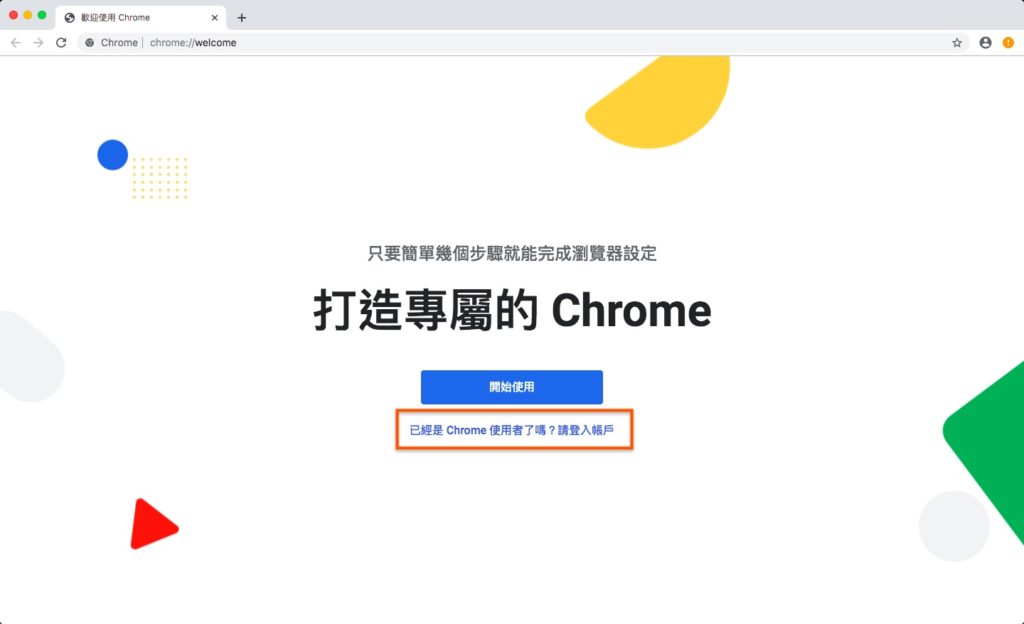
這時候按下「已經是CHrome 使用者了嗎?請登入帳戶」
*如果你還沒有Google帳號,先去申請一個*
接著輸入你的Google帳號密碼
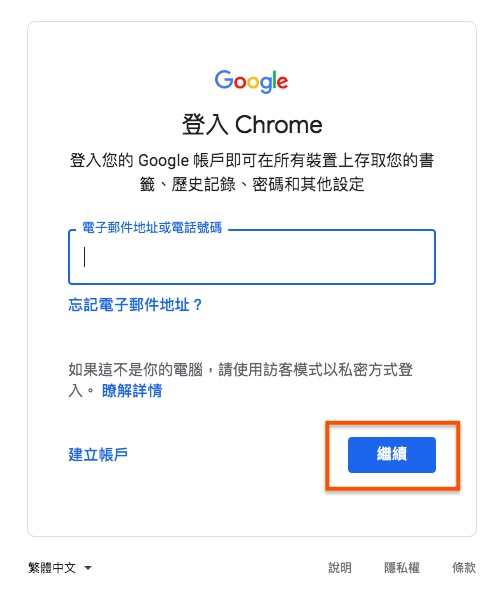
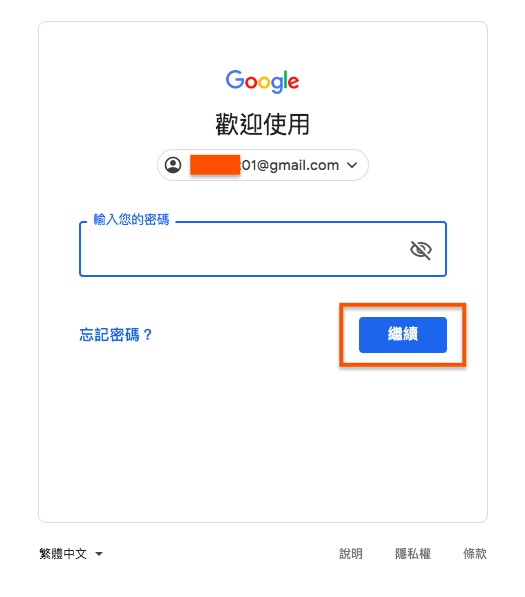
按下繼續之後,Chrome會問你要開啟同步處理功能嗎?
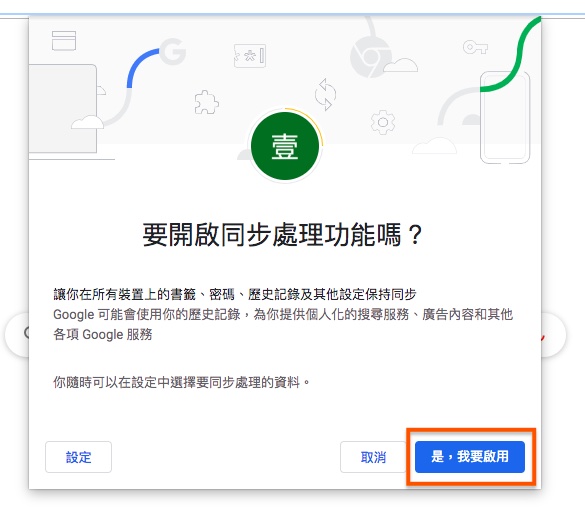
啟用同步處理功能之後會在你所有登入裝置(包含手機、平板等)同步書籤、密碼、歷史紀錄等設定。
這時候我們點擊「是,我要啟用」
好的,這時候你就完成了第一個帳號登入你的Chrome使用者了。
Step 3:登入第二個Chrome瀏覽器使用者帳號
在瀏覽器右上角會有你的帳號小圖像按下去
往下看到點擊「管理使用者」
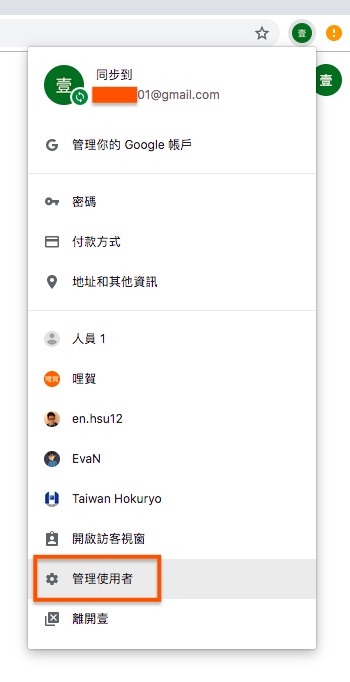
接下來在瀏覽器中間視窗
會跳出你的所有Chrome的管理使用者
這邊順帶ㄧ提我的管理使用者en.hsu12就是我看個人成長影片用的帳號
EvaN就是我看一般休閒影片用的帳號
為什麼會這樣區分可以參考這篇如何打造讓自己「上進」的環境?三個方法讓自己變強!
右下角按「新增使用者」
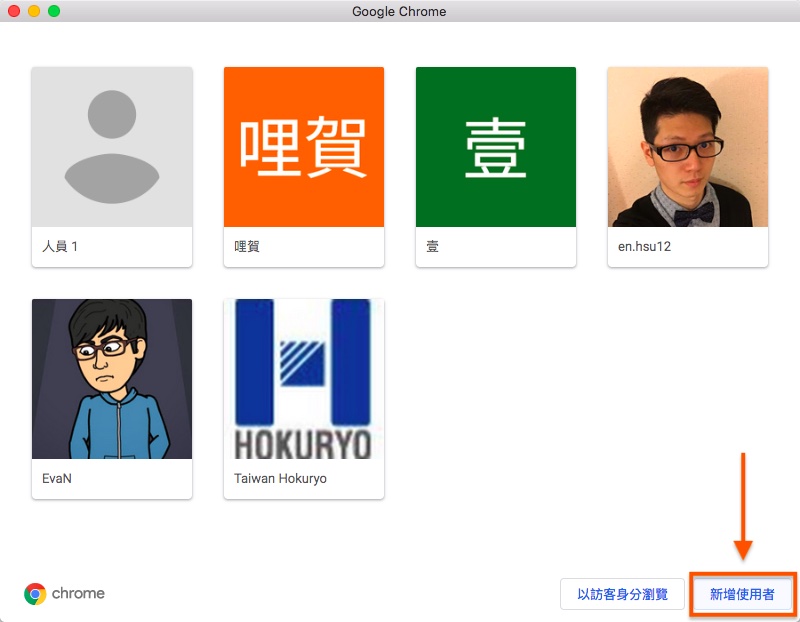
這時候在新增使用者輸入你喜歡的這個帳號別稱
就可以按下「新增」
(圖片可以選你喜歡的或者不選擇,事後可以在你的Google帳號上傳你喜歡的大頭照)
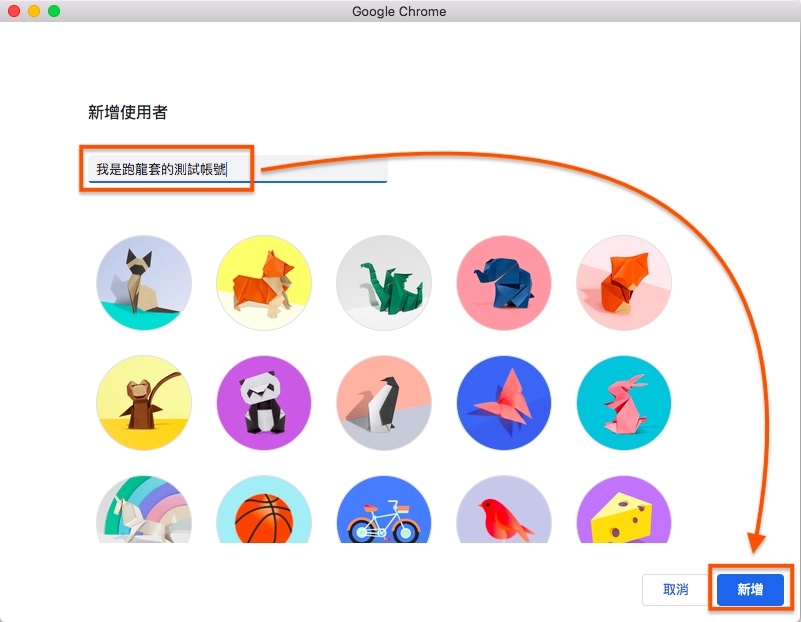
好的,接下來你會看到一個很眼熟的畫面。
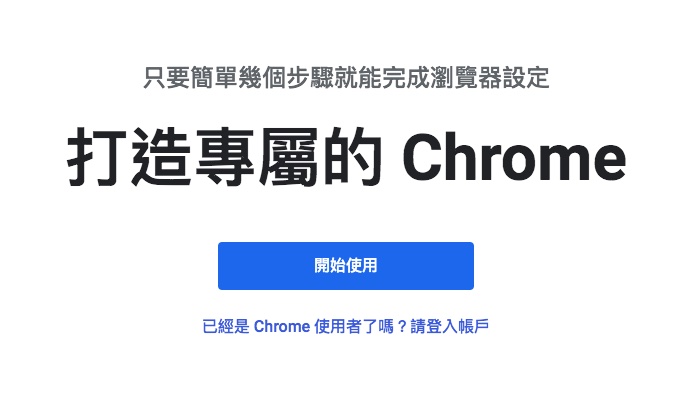
就是重複「Step 2:登入Chrome瀏覽器使用者帳號」的步驟就可以登入第二帳號了!
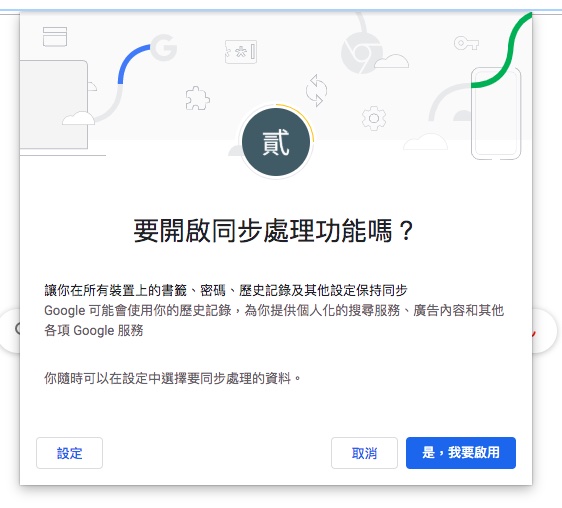
最後一樣只要在瀏覽器右上角點擊帳號圖案
你會看到下面一排擬設置過的帳號名單
在這裡你就可以選擇帳號做快速切換了!
非常簡單吧!
---
快速總結:
1、安裝Chrome瀏覽器
2、登入Chrome瀏覽器使用者帳號
3、登入第二個Chrome瀏覽器使用者帳號
4、在使用者帳號快速切換
---
可以快速切換chrome帳號,同時也是省去了登出、輸入密碼的時間
如果這時候又忘記密碼的話又要查詢,非常浪費時間
哩賀本身非常重視這種高效率的工作法,以後會介紹更多關於提高生產力的高校工作法文章
最後歡迎把這篇文章分享出去給需要的朋友。
也歡迎追蹤我的哩賀FB粉絲團
LiHo!我是哩賀
